Ако сте упознати са Линук системом датотека, знате да су све системске датотеке смештене у основни (/) директоријум. Линук задржава одређену дозволу система датотека само за основног корисника. Главна разлика између система датотека оперативног система заснованог на Линуку и осталих оперативних система је у томе што Линук задржава одређену дозволу система датотека. Ако нисте роот корисник, не можете брисати, премештати или мењати роот датотеке са свог система. На пример, ако имате лоцалхост сервер покренут на вашем Линук систему, не можете преместити датотеке конфигурације сервера без роот дозволе. Чак и не можете да промените поставке конфигурације без роот дозволе. Да бисте променили статус система датотека, морате знати цхмод наредбе. Команда цхмод вам омогућава читање, писање и извршавање датотека на Линук систему.
Цхмод наредба на Линуку
Линук се не користи само за поузданост и сигурност; користи се и у вишенаменске сврхе. Можете покретати сервере, вишекорисничке активности и још много тога. Проблем долази када доделите корисника систему, али не даје роот приступ. Понекад ће тај корисник можда морати да уради неки посао суперкорисника да би конфигурисао и учинио окружење функционалним.
Постоји појам наредбе цхмод за Линук. Као што сам раније рекао, Линук се не користи само за мултитаскинг или мултифункционални рад; користи се и за више корисника. Команда цхмод може изменити задатке читања, писања и извршавања само помоћу роот лозинке на Линук систему.
У целом посту ћемо разговарати о разликама између цхмод 777, цхмод 755 или цхмод 600 и више других цхмод наредби на Линук систему.
Ако сте корисник ентузијаста Линука, можете следити ову везу да бисте добили детаљније формације о наредби цхмод на Линуку. У следећем линку наћи ћете табелу као што је приказано на слици испод. Треба да наведете вредност одређене дозволе. Табела ће вам аутоматски показати који тип дозвола су дефинисане одређеним командама.
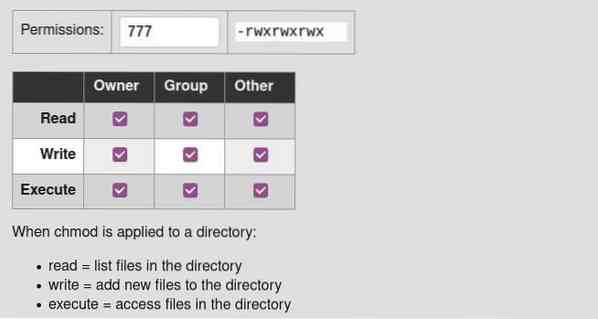
Знајте тренутни статус дозволе датотеке / директорија на Линуку
Сада постоје методе за проверу детаља дозволе датотеке или директоријума у Линуку. Можете да користите ГУИ методу или ЦЛИ методу да бисте проверили статус дозволе датотеке. Овде ћемо научити оба начина како да сазнамо тренутни статус дозволе датотеке на нашем систему.
1. метод: Употребите ГУИ методу за проверу статуса дозволе
Коришћење методе графичког корисничког интерфејса је најједноставнија метода за проверу појединости датотеке на Линуку. Само треба да изаберете датотеку и кликните десним тастером миша на њу. Из падајућег менија пронаћи ћете опцију Својства. Изаберите опцију Својства која ће отворити нови дијалошки оквир.
У дијалошком оквиру кликните на мени Дозвола. Тамо ћете у датотеци пронаћи детаљне информације о статусу дозволе. Можете да видите информације о власнику, записе о приступу, информације о групи и безбедносни садржај те датотеке.
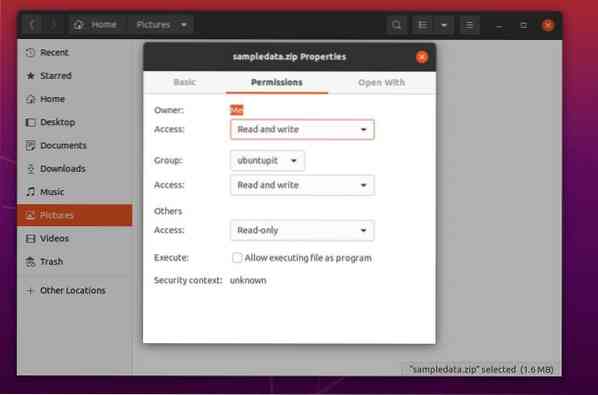
Метод 2: ЦЛИ метода за сазнавање статуса дозволе датотеке
Корисници Линука увек желе да користе ЦЛИ метод за довршавање било ког задатка. Па, ево га, можете да проверите статус читања, писања и извршавања било које датотеке или директоријума из ваше Линук терминалске љуске. У овом методу користићемо наредбе дуге листе (лс -л) да бисмо добили статус дозволе.
Можете имати идеју гледајући следеће доле дате наредбене ретке терминала о добивању статуса дозволе било које датотеке помоћу интерфејса наредбеног ретка терминала.
цд Документи лс лс -л сампледата.зип
Овдје можете видјети да излазни резултат започиње цртицом (-), што значи да је узорак датотека, а не директориј. Симбол директорија почиње са д. Затим рв означава дозволу за читање и писање те датотеке.
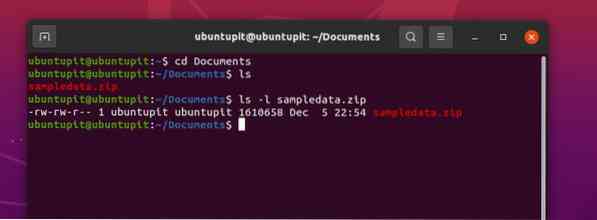
Да бисте покренули демонстрацију, можете покренути следеће наредбене редове дане у наставку да бисте креирали нову датотеку и видели дозволе за ту датотеку.
додирните невфиле.ткт цхмод г + в невфиле.ткт лс -ог нова датотека.ткт
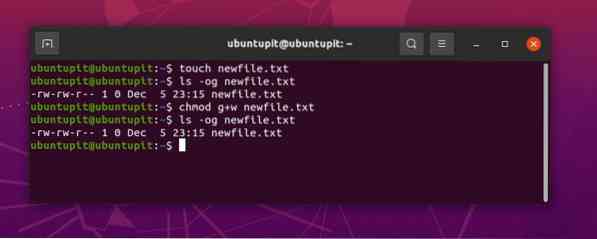
На горњој слици можете видети да је дозвола написана као -рв-рв-р-- 1; овде је рв симбол значи да датотека има дозволу за читање и писање. А нумерички знак 1 значи да корисник има дозволу за извршавање датотеке. У наставку су објашњене основне нумеричке синтаксе дозвола.
- 0 = Корисник има дозволу за читање, писање и извршавање датотеке.
- 1 = Тренутни корисник има дозволу за извршавање датотеке.
- 2 = Корисничка дозвола за писање датотеке.
- 3 = Корисник има дозволу за писање и извршавање датотеке.
- 4 = Корисник има дозволу само за читање.
Разумевање синтаксе и цхмод наредбе на Линуку
Наредба цхмод има неколико синтакса које требате знати да бисте разумјели излаз наредбе. Овде тражим објашњења врло основних синтакса наредбе Цхмод на Линуку. У овој фази научићемо и неколико примарних цхмод наредби које ће вам можда требати свакодневно користити.
уТхе у синтакса помиње корисника који је власник датотеке или директоријума.гТхе г синтакса помиње групу којој припада датотека.оТхе о синтакса помиње да су датотека у власништву свих корисника.аТхе а синтакса помиње да су датотека у власништву свих корисника и група.рТхе р синтакса напомиње да датотека има дозволу само за читање.вТхе в синтакса напомиње да има дозволу за писање датотеке.ИксТхе Икс синтакса помиње да тренутни корисник има овлашћење за извршавање датотеке.-Тхе - синтакса помиње да корисник има дозволу за испуштање датотеке.
1. цхмод -Р 755: Измените овлашћење на целом директоријуму
Цхмод 755 се често користи као -Р 755 у Линук љусци за модификовање дозволе датотечног система. Можете покренути цхмод 775 наредбе на љусци вашег Линук терминала ако не можете писати или уклањати датотеке из било ког директорија. Команда цхмод -Р 775 има моћ да промени дозволу за цео директоријум уместо за једну датотеку.
цхмод -Р 755 директоријум судо цхмод -Р 755 / вар / ввв / хтмл /
На доњој слици можете видети да је излаз листе-дневника (лс -л) већ променио дозволу за читање, писање и извршавање за директоријум.
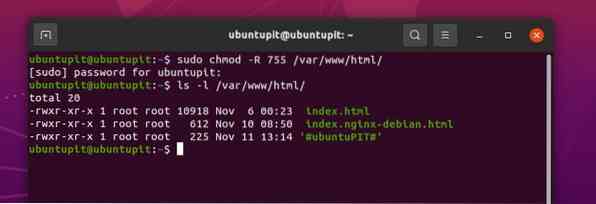
2. цхмод 777: Дозволи дозволе за све кориснике
Овде ћемо видети употребу команди цхмод 777 на Линук систему. У основи, све цхмод команде су повезане са Линук системом датотека. Да бисте боље разумели цхмод наредбе, препоручићу вам да знате и хијерархију Линук система датотека.
Међутим, наредбе цхмод 777 користе се на Линуку за писање и извршавање датотеке. Следеће наредбе терминала могу вам помоћи да стекнете основну идеју о томе како команда цхмод 777 ради на Линуку.
цхмод 777 назив датотеке судо цхмод 777 / вар / ввв / судо цхмод -Р 777 / вар / ввв /
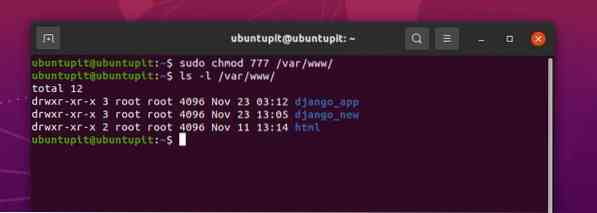
На горњој слици можете видети да излаз почиње са др синтакса, а има вкр синтаксе заједно са њим, што значи да је циљана путања директоријум и да има дозволу за писање, извршавање и читање. На крају излаза, нумеричка вредност 3 означава да струја има дозволу за писање и извршавање директоријума.
3. цхмод + к: Дозвола за извршење Филе / Дирецтори
Ево најризичније цхмод наредбе за Линук. Ако сте новајлија на Линук систему, не бих препоручио употребу команде цхмод + к на вашем систему. У основи, наредба цхмод + к се користи за извршавање датотеке или за убијање процеса. Са снагом суперкорисника можете покренути команду цхмод + к да бисте уништили цео свој систем.
Ево неколико цхмод + к наредби за Линук системе које можете пратити за боље разумевање. У излазној вредности, нумерички знак 1 симболизује да тренутни корисник има дозволу за извршавање датотеке.
судо цхмод + к / патх / то / филе судо цхмод а + рк / уср / лоцал / бин / цомпосер
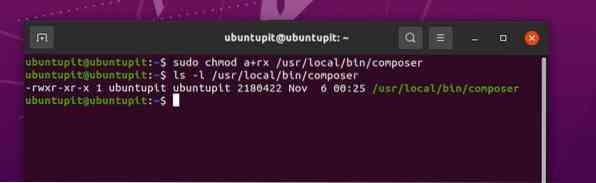
4. цхмод 755: Омогућите роот кориснику да чита и пише датотеке на Линуку
Раније смо видели употребу наредбе цхмод -Р 755 за Линук системе; али сада ћемо видети употребе цхмод 755 на Линук систему. Главна разлика између цхмод -Р 755 и цхмод 755 је у томе што -Р 775 омогућава свим корисницима да модификују читав директоријум, где команда 775 омогућава само основном кориснику да чита и пише систем датотека.
Можете следити следеће методе за покретање цхмод 755 наредби на љусци вашег Линук терминала.
цхмод 755 / путања / до / датотеке цхмод 755 / уср / лоцал / бин / цертбот-ауто цхмод 755 / хоме / УбунтуПИТ / Нев_ТЕС / цоде / СГ_В1.0 / Воице-дата.пл
5. цхмод 700: Омогућите власнику дозволу за читање, писање и извршавање
Ако сте власник свог Линук система и још увек не можете да напишете или извршите одређену датотеку из вашег система датотека, то би могло настати због тога што немате одговарајућу ауторизацију за систем. Зашто бих требао добити дозволу за извршавање датотека са свог рачунара док сам роот корисник?
Па, можда већ знате да Линук систем датотека не ради као Виндовс или други оперативни системи. Линук жели да буде сигуран да знате шта радите. Због тога ћете, иако сте власник, можда требати да добијете дозволу цхмод 700 за извршавање одређене датотеке из вашег Линук система.
Следеће наредбе терминала можете видети доле да бисте разумели како команда цхмод 700 ради на Линуку.
цхмод 700 / патх / то / филе судо цхмод 700 / етц / ссл / привате
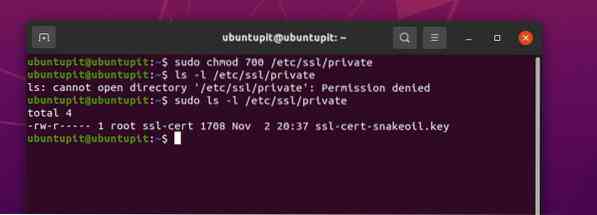
На горњој слици можете видети да се цхмод покреће као роот корисник, а не можете да видите резултат са дуго наведеним излазом (лс-л) без роот привилегија.
6. цхмод 666: Онемогући извршење за све кориснике на Линуку
Као Линук сисадмин, лично сам сматрао да су цхмод 666 команде врло занимљиве. Ова наредба је врло корисна за оне који морају да раде на даљину са једног система на други. Понекад се клијенти не слажу са системом датотека. Можете додати правило цхмод 666 за све директоријуме тако да наивни корисници не могу да се подударају са системом датотека.
Вратимо се на ствар; у Линуку, цхмод 666 онемогућава дозволу извршавања датотека или директоријума за све кориснике. Команде цхмод 666 омогућавају корисницима само читање и писање датотека. Можете погледати наредбене ретке терминала дане у наставку да бисте добили бољу идеју о томе како команде цхмод 666 раде на Линук систему.
судо цхмод -ц 666 / патх / то / филе
7. цхмод 644: Приступ дозволи само за читање за све кориснике
Ако сте сисадмин или сте власник локалног ФТП сервера, ова наредба ће вам помоћи. Можете поставити правила за корисника или посетиоце да само прегледају и преузимају датотеку. На овај начин ваше датотеке ће бити заштићене и можете их делити са многим корисницима.
У Линуку, наредба цхмод 644 ради и за датотеке и за директоријуме. Можете подесити цхмод 644 команде у било ком Линук систему датотека, серверу или серверу за репродукцију медија, попут Плек-а или Емби-а. Ево примера како можете да покренете цхмод 644 команде на Линук систему.
судо цхмод 644 / патх / то / филе
8. цхмод 600: Дозволи читање-писање, али нема извршења
Претпоставимо да радите за мултинационалну компанију која ће радити на серверу локалне мреже и делити документе или датотеке са својим колегом. У том случају можда нећете желети да им дате дозволу за брисање датотека из личног директоријума.
Да би решили овај проблем, корисници Линука могу да користе команде цхмод 600. Команда цхмод 600 омогућава корисницима или клијентима да читају и пишу датотеку и директоријуме. Али им не дозвољава да бришу или извршавају директорије. Нико осим вас само може да извршава датотеке са вашег система у заштићеном систему цхмод 600.
судо цхмод 600 / путања / до / датотеке /
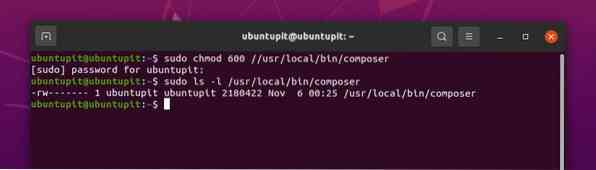
Додатни савети - 1: Користите Цхмод наредбу за инсталирање пакета на Линук
До сада смо видјели врло мало основних цхмод наредби за Линук дистрибуције за приступ или ускраћивање дозвола датотечном систему. Али да ли сте знали да се на Линук систему користи и цхмод наредба? Да, најчешће ћете можда требати покренути цхмод наредбе да бисте инсталирали пакет на ваш Линук систем.
Након преузимања бинарне датотеке пакета апликације, директно је инсталирате на свој Линук систем помоћу цхмод наредби. Ево примера како изгледају цхмод наредбе приликом инсталирања пакета путем цхмод наредбе на ваш Линук систем.
$ цхмод + к инсталација.сх $ судо ./инсталирај.сх
Додатни савети - 2: Користите Цхмод наредбу за руковање почетничким грешкама на Линуку
Будући да је цхмод наредба врло моћна у Линуку, с њом бисте требали поступати врло пажљиво. Само зато што имате роот привилегије, ионако не можете покренути цхмод у било који директоријум. Покретање цхмод наредбе без разумевања може вас много коштати. Сада ћемо видети неколико проблема који би се могли појавити ако непажљиво покренете цхмод наредбе на свом Линук систему.
Случај 1: Случајно покрените цхмод 655 Цомманд и не могу да радим суперкорисник
Ако покренете цхмод 655 у свој роот (/) директоријум, постоји шанса да можда више немате роот приступ преко свог Линук датотечног система. Ако сте већ погрешили, нема бриге; постоји метода за враћање роот дозволе вашег система.
Морате да набавите живи УСБ диск или ЦД оперативног система Линук, а затим га уметните и пређите у режим сесије уживо. Затим покрените следећу цхмод наредбу на љусци терминала да бисте вратили роот привилегије.
судо цхмод / патх / то / роот / 755
Случај 2: Додајте дозволу након укидања дозволе
Сваке толико се може догодити грешка у одузимању дозволе једном директоријуму уместо другом директоријуму. У том случају можете привремено изгубити приступ директоријуму. Да бисте решили овакве проблеме, прво морате да поправите директоријум који сте случајно извршили. Можете се покорити доњој линији наредби да бисте разумели како цхмод наредба ради на Линуку.
судо цхмод а-к / дирецтори_тхат_иоу_ацциденталли_дроппед
Сада покрените следећу цхмод наредбу на вашем Линук терминалу да поправите директоријум.
судо цхмод а + Кс / дирецтори_тхат_иоу_ацциденталли_дроппед
Случај 3: Одбијање дозволе за пријављивање на Линук сервер
Ако сте администратор Линук сервера и покренете цхмод 444 наредбе на администраторску путању сервера, постоји шанса да можда више нећете моћи приступити серверу. У том случају, морате извршити следеће наредбе цхмод 555 у љусци терминала да бисте решили проблем.
судо цхмод 555
Ево још једног савета, ако покренете цхмод 000 наредбе у било ком директоријуму, нико осим основног корисника не може читати и писати тај директоријум.
Завршне речи
У Линуку су цхмод наредбе врло корисне када заглавите уз дозволу датотечног система. Као Линук сисадмин, морате знати све примарне цхмод наредбе на Линуку. У целом посту сам описао најчешће кориштену Линук цхмод команду. Такође сам показао како да сачувате систем од почетничких грешака наредбе цхмод. Ако вам је потребна додатна помоћ са наредбом цхмод, увек можете отворити свој Линук терминал и цхмод --хелп.
Ако вам се свиђа овај пост и чини вам се корисним, поделите га са пријатељима и Линук заједницом. Такође можете напоменути да ли сам пропустио неке битне цхмод наредбе. Такође вас подстичемо да своја мишљења о овом посту запишете у одељак за коментаре.
 Phenquestions
Phenquestions


